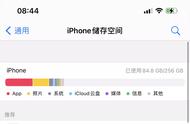点击边栏中的 iCloud,然后前往“照片”。

激活选项同步此 Mac。
并且您已在设备上打开 iCloud 照片同步!
解决方案 2:保持稳定的互联网连接较差或不太稳定的互联网连接可能是您的 iPhone 照片无法上传到 iCloud 的原因。
只需检查设备的互联网连接和稳定性即可解决此问题。
检查 Wi-Fi 连接- 查看您的 Wi-Fi 连接是否已打开。
- 确保您的 Wi-Fi 信号很强。
- 保持在路由器的覆盖范围内。
- 如果您仍然无法获得稳定的 Wi-Fi 连接,请重新启动您的 iOS 设备和路由器来解决问题。
iCloud 照片未在设备上显示的原因之一是您无法访问强大的 Wi-Fi 连接。因此您想使用蜂窝数据。
这是你应该做的:
第 1 步:首先进入 iPhone 的“设置”菜单。
步骤 2:选择蜂窝数据并立即将其打开。

第 3 步:现在,向下一点并启用 iCloud Drive 选项。

执行此操作后,即使您没有 Wi-Fi 连接,您的 iCloud Drive 数据也可以继续通过蜂窝网络连接同步。
重置网络设置如果上述所有解决方案均不起作用,请尝试重置网络设置。
重置 iPhone 和 iPad 上的网络设置
第 1 步:转到设备上的“设置”并选择“常规”。
步骤 2:单击屏幕最后标有“传输”或“重置 iPhone”的选项。